MicroStrategy ONE
Confronta la previsione del progetto con la produzione aggiornata
Al termine dell'aggiornamento, il risultato del progetto prevede di eseguire un confronto con il nuovo MicroStrategy ONE ambiente.
- Apri Menu Start > MicroStrategy Prodotti > Integrity Manager.
- Dal File menu, selezionare Crea test.
-
Selezionare Baseline e progetto e fare clic su Avanti.
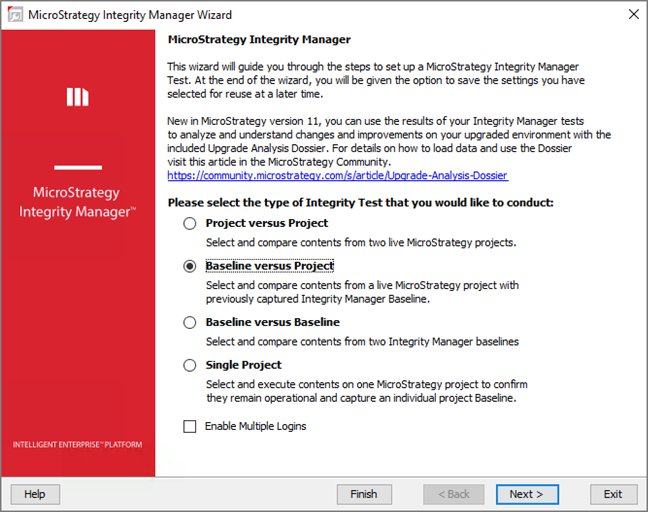
- Il Selezionare base schermata, in Selezionare il file XML di base selezionare il file di base creato nel test precedente di Integrity Manager.
- Fare clic su Avanti.
-
Il Immettere Destinazione progetto Nella pagina delle informazioni, immettere i seguenti dettagli sul MicroStrategy ambiente:
- Nel campo Nome server, immettere il nome dell'utente MicroStrategy Intelligence Server.
- Nel campo Porta server immettere il numero della porta utilizzata da Intelligence Server. Il numero della porta predefinito è 34952.
- Nel campo Modalità di autenticazione selezionare la modalità di autenticazione utilizzata da Intelligence Server.
- Nei campi Login ID e Password, immettere le credenziali per accedere MicroStrategy Intelligence Server.
- Dall'elenco a discesa Progetto, selezionare il progetto usato nel primo test.
- Il Selezionare Contenuti da testare selezionare gli oggetti usati nel primo test.
- Fare clic su Avanti.
- Il Selezionare Impostazioni prompt schermata, mantenere tutte le opzioni selezionate, fare clic Avanti.
- Il Selezionare Esecuzione Schermata Impostazioni, mantieni tutte le opzioni selezionate, fare clic su Avanti.
-
Il Selezionare Opzioni di elaborazione schermata, mantenere tutte le opzioni selezionate, fare clic Avanti.
- Nella schermata Riepilogo, fare clic su Esegui.
- Nel Salva finestra, fare clic su Sì e salvare il test.
-
Al termine delle esecuzioni di test, uscire da Integrity Manager e procedere alla lettura dei risultati utilizzando la dashboard Upgrade Analysis.
